近年来,作为最被低估的工具之一,屏幕录像机取得了长足的进步。使用这些工具,你可以保存屏幕上发生的任何事情。从录制到演示视频再到教程等等,你可以捕捉任何东西。但是,这些顶级屏幕录像机大多会留下水印,迫使用户升级到付费版本才能去除水印。
如果这让你感到烦恼,并且你正在寻找最好的免费屏幕录像机软件,该软件可以无水印地捕获所有内容,那么你来对地方了。在这里,我们将讨论最好的免费屏幕录像机,它们可以帮助没有水印的截屏。
13个最佳无水印免费屏幕录像机合集(在线和离线)
当然,在视频上看到水印并不是什么好事。但是如何在没有水印的情况下免费捕获视频文件呢?
最佳无水印免费屏幕录像机有哪些?这是解决方案。在这篇文章中,我们为你带来了 13 款最好的免费屏幕录像机,它们可以帮助你捕捉屏幕、记录游戏玩法以及执行其他无水印的屏幕录制活动。
| 产品 | 操作系统 | 区域选择 | 编辑工具 |
|---|---|---|---|
| iFun 屏幕录像机 | Win | 是的 | 不 |
| OBS Studio | Win/Mac/Linux | 是的 | 不 |
| Free Cam | Win | 是的 | 是的 |
| Windows 10 游戏 DVR | Win | 不 | 不 |
| Debut Video Capture | Win | 是的 | 是的 |
| Screencast O-Matic | Win/Mac | 是的 | 是的 |
| TinyTake | Win/Mac | 是的 | 是的 |
| ShareX | Win | 是的 | 不 |
| Screencastify | Win/Mac/Linux(在线) | 不 | 是的 |
| ActivePresenter | Win/Mac | 是的 | 是的 |
| Icecream屏幕录像机 | Win/Mac | 是的 | 是的 |
| ScreenCam | 安卓 | 不 | 是的 |
| QuickTime 播放器 | 苹果电脑 | 是的 | 不 |
小贴士
在详细介绍之前,我们想通知你,免费屏幕录制软件有其缺陷——稳定性差、缺乏编辑功能、新手用户难以使用等。
为避免这些问题,请尝试使用 TweakShot Screen Recorder-适用于 Windows PC 的多合一屏幕录像机。这个值得信赖的屏幕录像机有助于在不留下水印的情况下捕获屏幕和录制视频。
此外,它还提供捕获选定区域、活动窗口和录制视频等功能。它还可以录制系统音频、麦克风和网络摄像头,以帮助你录制教程等。
现在,我们知道如何克服免费屏幕录制软件的缺陷。让我们了解无水印的顶级免费屏幕录像机。
适用于 Windows、Mac、Android 的最佳免费屏幕录制器,无水印
目录
- 1. iFun 屏幕录像机
- 2. OBS 工作室
- 3.Free Cam
- 4. Windows 10 游戏 DVR – 游戏玩家的内置屏幕录像机
- 5. Debut Video Capture
- 6. Screencast O-Matic
- 7. TinyTake
- 8.ShareX
- 9.Screencastify
- 10. ActivePresenter
1. iFun 屏幕录像机
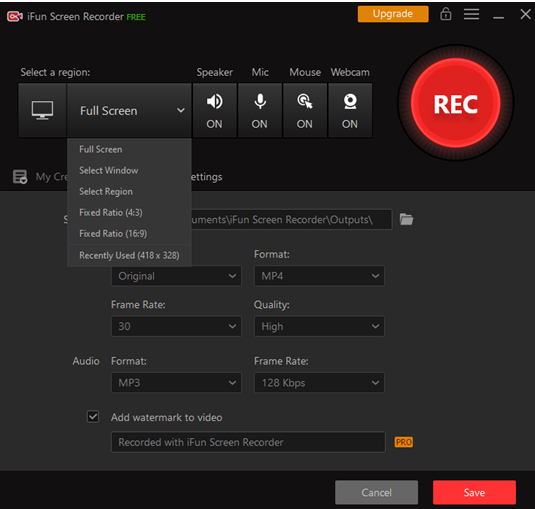
无水印免费屏幕录像机下载:iFun Screen Recorder 是一款简单易用的屏幕录制软件,它集成了一个轻量级的视频编辑器来优化最终录制。该应用程序支持捕获全屏、屏幕的选定部分和网络摄像头(支持使用麦克风录制视频和音频)。
特征:
- 灵活的屏幕捕获工具。
- 支持在录制时截屏。
- 允许你转换多种格式的文件。
- 用于修剪、剪切和拆分捕获屏幕的基本视频编辑器。
- 允许你直接将视频分享到多个平台。
优点
- 确保高清录制时没有滞后。
- 帮助用音频录制屏幕。
- 提供免费和付费版本。
- 允许你通过突出显示光标来添加鼠标单击效果。
缺点
- 仅与 Windows 设备兼容。
访问:iFun 屏幕录像机
2. OBS Studio
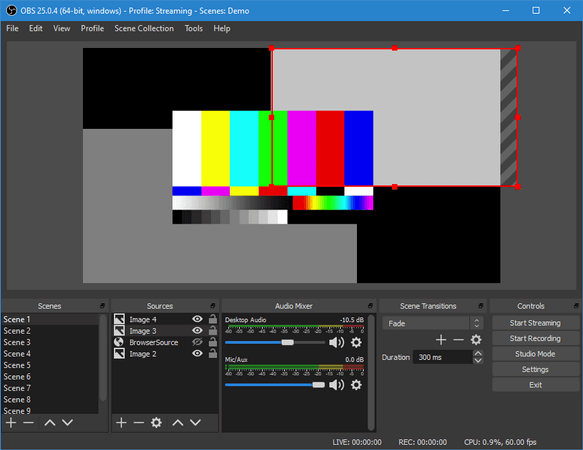
在录屏、直播和剪辑方面,OBS Studio 是最好的开源程序。数百万人使用此屏幕录像机可以捕获实时视频、捕获和混合音频。尽管用户界面并不吸引人,但一旦你动手,在任何平台(Windows、Mac 或 Linux)上录制视频时都不会遇到任何问题。
特征:
- 设置无限场景
- 交互式音频混音器
- 强大且易于使用的配置选项
- 模块化“停靠”用户界面,可根据你的喜好安排布局
优点
- 适用于 Windows、Mac 和 Android 的最佳免费屏幕录像机
- 你可以录制的视频数量或大小没有限制
- 可定制的过渡
- 允许预览场景和来源
缺点
- 对于初学者来说,用户界面可能会让人不知所措
访问: OBS Studio
3.Free Cam
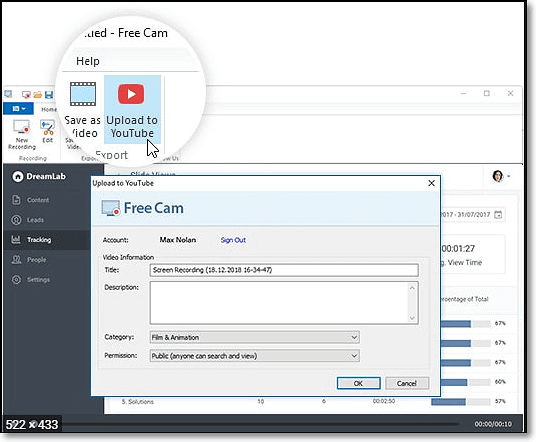
最佳无水印免费屏幕录像机合集:这款免费的无水印屏幕录像机与 PC 兼容,可帮助创建Screencast、录制画外音、编辑录制的视频、上传到 YouTube、突出显示鼠标以及执行更多操作。使用它,你可以通过删除不需要的部分、背景噪音等来微调你的视频。此外,这款适用于 Windows 10 的无水印免费屏幕录像机可以以 720p 高清质量保存捕获的视频。此外,这些好处你也可以享受其他功能。
特征
- 录制视频时选择整个屏幕、选定区域或单个窗口
- 视频录制没有时间限制
- 录制系统声音并添加你选择的背景音乐
- 为视频添加过渡效果并立即在 YouTube 上分享
优点
- 选择要录制的屏幕区域
- 直接在 YouTube 上上传和分享视频
- 从整个剪辑中删除背景噪音并在视频的选定部分添加效果或静音
- 录制画外音以使屏幕录制具有交互性
缺点
- 仅适用于 Windows
访问: Free Cam
4. Windows 10 游戏 DVR – 游戏玩家的内置屏幕录像机
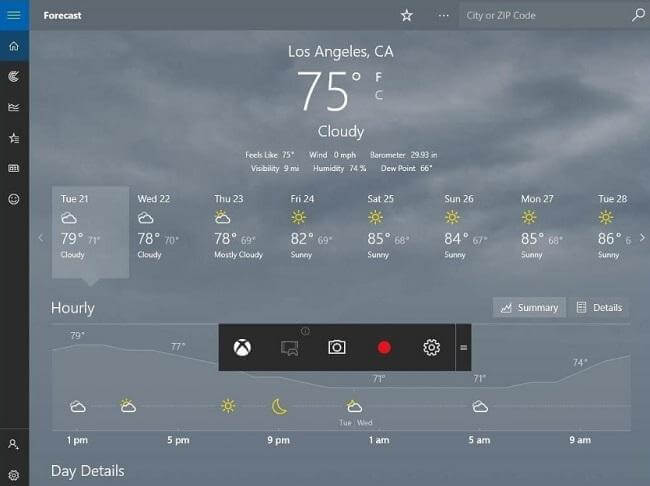
最佳无水印免费屏幕录像机有哪些?第三,在我们最好的无水印免费屏幕录像机列表中,有 Windows 10 Game DVR。这种流行的免费屏幕录制功能是用于录制 PC 游戏和其他视频的内置工具。虽然专为游戏玩家设计并且最初是 Xbox 应用程序的一部分,但使用它你可以进行简单的录音。这意味着如果你不想安装屏幕录像机,你可以使用 Windows 10 游戏 DVR 来录制网络研讨会、操作视频和其他教学内容。
特征
- 在后台自动记录游戏玩法
- 允许截屏,在玩游戏时保存剪辑
- 用于 PC 游戏和其他屏幕录制的内置屏幕录制工具
- 互动软件
优点
- 适用于 Windows 10 用户的流行免费屏幕录像机
- 内置视频编辑功能可修剪录制的视频
- 允许在保存视频之前修改名称和进行其他更改
- 简单的键盘按键自定义选项
缺点
- 它仅适用于 Windows 10 并消耗系统资源
5. Debut Video Capture
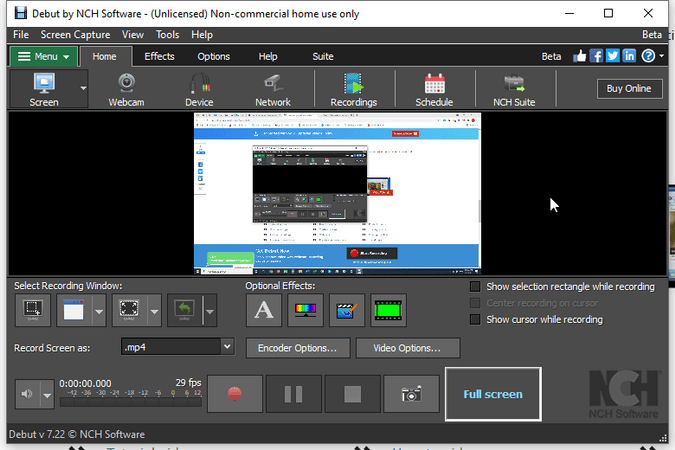
无水印免费屏幕录像机下载:这款无水印的顶级免费屏幕录像机可用于非商业用途,有助于记录屏幕的整个区域或选定区域。它甚至允许添加字幕、时间戳、颜色和视频效果。你可以使用它从任何来源进行捕捉、录制你的网络摄像头或作为网络摄像头覆盖。
特征:
- 录制带或不带音频的视频
- 从网络 Ip 摄像头、网络摄像头或任何视频输入设备捕获视频
- 非常适合录制网络研讨会和会议
- 延时录像
优点
- 添加你的文字说明或时间戳
- 在屏幕和网络摄像头上录制视频
- 创建视频的照片快照
- 安排屏幕录制以避免人工干预并节省时间
缺点
- 只有少数视频编辑工具
6. Screencast O-Matic
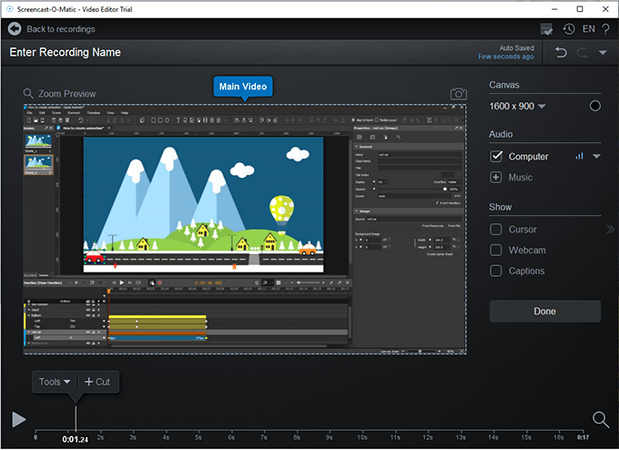
学生、教育工作者、专业人士和其他所有人都在使用屏幕录像机,因为它们使交流变得容易。Screencast O-Matic 是最好的免费屏幕捕捉工具之一,你可以在没有水印的视频中录制和分享你的故事。Screen O-Matic 提供了增强和共享视频所需的所有必要工具。适用于 Windows、iOS、Android、Chromebook 和 Mac,使用它你可以创建Screencast、添加网络摄像头并使用旁白来自定义视频。
特征:
- 添加叠加文本、形状和图像
- 提供库存库以增强视频
- 捕获部分屏幕、全屏或活动窗口
- 编辑视频时的自动字幕
优点
- 适用于 Windows、iOS、Android、Chromebook 和 Mac 的易于使用的屏幕录像机
- 捕捉音频旁白
- 录制的视频没有添加水印
- 上传视频并获得可分享的链接
缺点
- 不提供内置编辑器。要编辑录制的视频,你需要下载单独的编辑器。
7. TinyTake
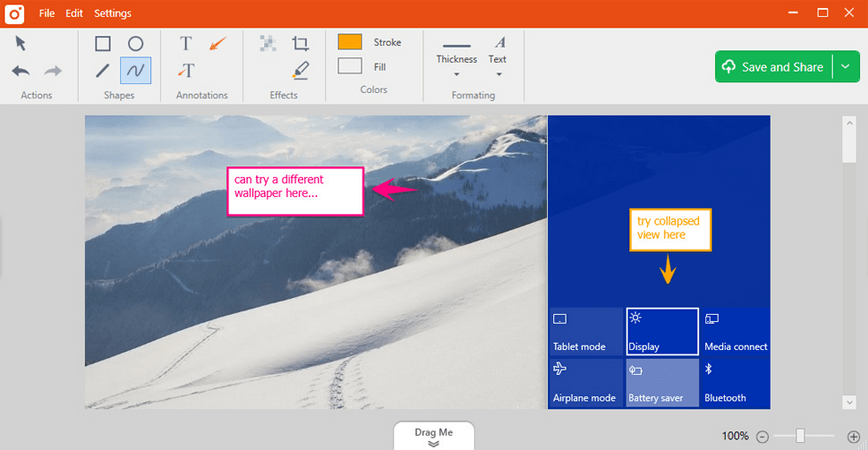
无水印免费屏幕录像机下载:另一种与 Windows 和 Mac 兼容的免费屏幕截图和截屏工具称为 TinyTake。使用 TinyTake,你可以以高达 1080p 的分辨率录制屏幕,并可以添加评论,与他人分享。适合所有人,这款没有水印的免费屏幕录像机带有详细的注释功能。此外,使用其云存储媒体Ë你可以快速分享录制的影片到YouTube,Facebook等
特征:
- 免费的屏幕截图和视频录制软件
- 轻松注释屏幕截图和视频
- 在线分享Screencast
- 使用网络摄像头录制视频、分配快捷键等。
优点
- 交互式用户界面
- 运行顶级屏幕录像机至少需要 4GB RAM
- 创建热键以无缝记录屏幕
- 代理服务器友好,不占用系统空间。
缺点
- 视频录制限制为 120 分钟。
访问: TinyTake
8.ShareX

最佳无水印免费屏幕录像机合集:另一个有助于记录屏幕的生产力工具是 ShareX。这款出色的 Windows 屏幕录像机可以轻松捕获无水印的屏幕。此外,它还提供了不同的自定义选项,用于捕捉区域、注释视频、上传视频等等。屏幕录制完成后,它会自动以高质量保存输出,并允许缩短 URL。
更重要的是,这个开源屏幕录像机允许在没有限制的情况下录制屏幕。
特征:
- 允许上传图片、文本和其他类型的文件
- 可自定义的键盘快捷键
- 网页抓取
- 提供一系列屏幕截图选项
优点
- 免费和开源的屏幕录像机
- 对文件大小和录制时间没有限制
- 广泛的功能,可轻松进行屏幕捕获和录制
- 允许录制音频
- 直接上传截屏YouTube等平台
缺点
- 默认情况下不录制音频。
访问: ShareX
9.Screencastify
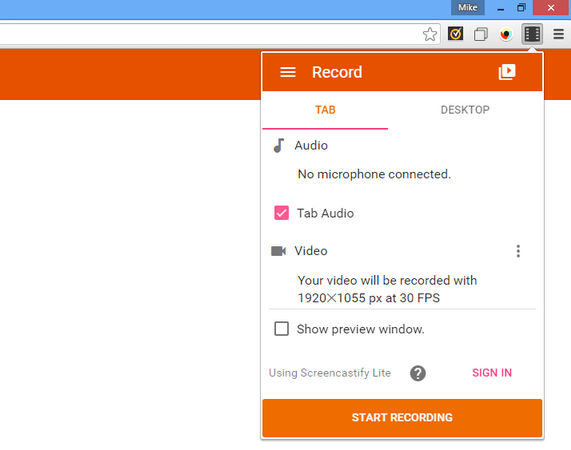
最佳无水印免费屏幕录像机有哪些?一款适用于 Chrome 设备和浏览器的无水印在线屏幕录像机。它有助于无缝捕获、编辑和共享视频。使用 Screencastify,你可以录制桌面、浏览器选项卡甚至网络摄像头。此外,你还可以添加旁白、将网络摄像头嵌入到录制文件中、修剪视频的开头和结尾、合并、裁剪以及向视频添加文本。屏幕录制完成后,视频将保存到Google Drive,你将获得一个可共享的驱动器链接。此外,你可以将屏幕录制直接发布到你的 YouTube 频道。
特征:
- 易于学习和使用
- 导出为 MP4、动画 GIF 或 MP3
- 全高清分辨率
- #1 安装最多的 Chrome 屏幕录像机
优点
- 允许录制桌面、网络摄像头和浏览器选项卡
- 将Screencast导出为 MP4、MP3 或 GIF
- 全高清分辨率视频录制
- 毫不费力地修剪录制的视频
- 录制的视频没有添加水印
缺点
- 只能录屏5分钟
访问: Screencastify
10. ActivePresenter
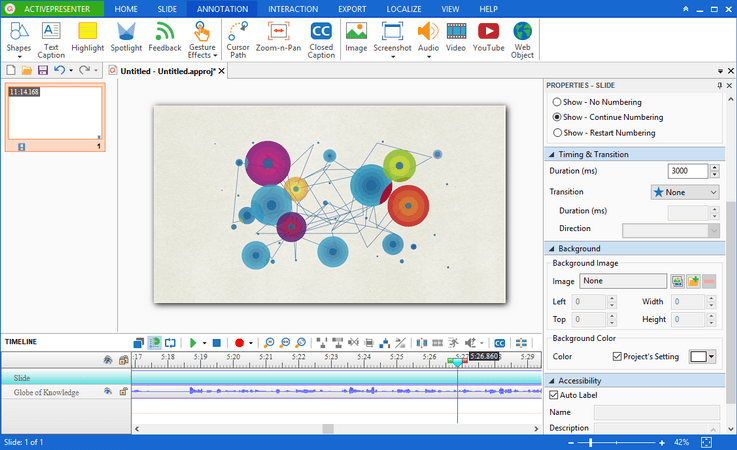
Atomi Systems 提供的 ActivePresenter 是另一个最好的免费屏幕录像机,它允许在选定的输出上录制没有水印的视频。使用这款适用于 Windows 和 Mac 的屏幕录像机,你可以录制屏幕、编辑视频以及执行更多操作。该工具还允许在 HTML5 中创建交互式电子学习内容。
特征:
- 直观且易于使用的屏幕录像机
- 为文本创建有趣的动画
- 单张幻灯片的多个时间线
- 明暗主题自定义外观
优点
- 智能抓拍
- 带注释、画外音等的全动态录制
- 免费使用屏幕录像机
- 同时录制系统音频和麦克风
缺点
- 没有脚本参考。
访问: ActivePresenter
11. Icecream屏幕录像机
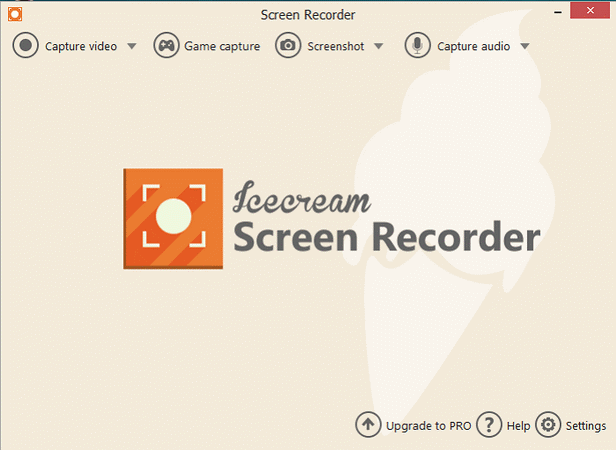
另一个允许在没有水印的情况下捕获屏幕的顶级屏幕录像机是 Icecream Screen Recorder。这个免费的屏幕录像机软件允许记录屏幕的任何区域并将其保存为屏幕截图。你可以录制带有音频和网络摄像头的屏幕。此外,你还可以在屏幕录制中添加文本、箭头和形状,录制网络研讨会、游戏,添加徽标,以及与他人共享录制内容。
特征:
- 轻松将录音上传到 Dropbox、YouTune 和 Google Drive
- 修剪录音
- 隐藏桌面图标,录制时禁用屏幕保护程序
- 提高或降低记录速度
优点
- 安排屏幕录制以捕获多个屏幕
- 控制屏幕录制的热键
- 与 Windows 和 macOS 兼容
- 随时更改录制视频的格式
缺点
- 录制视频的时间限制为 5 分钟
访问: Icecream屏幕录像机
12. ScreenCam
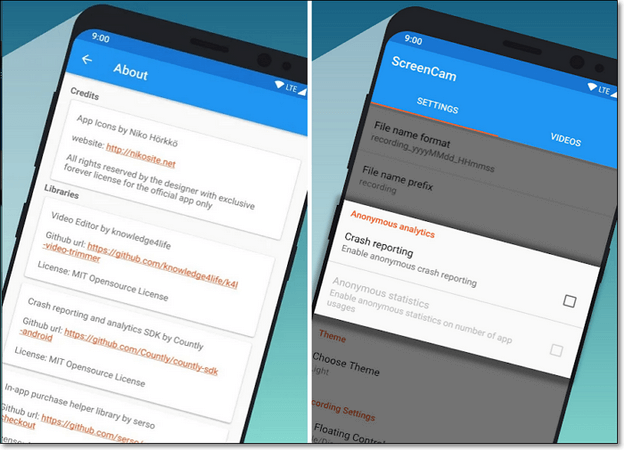
无水印免费屏幕录像机下载:如果你正在寻找一款可在 Android 上运行的无水印的免费屏幕录像机,ScreenCam 就是你的最佳选择。要使用此屏幕录像机,你不需要 root 访问权限,它适用于所有 Android 手机(5.0 及更高版本)。
你还可以从不同的分辨率、每秒帧数和比特率中进行选择,以获得最佳的视频质量和大小选择。
特征:
- 与生根设备一起使用
- 从麦克风录制音频
- 轻巧干净的用户界面
- 应用内视频修剪器
优点
- 无需root设备
- 无水印无广告屏幕录像机
- 用于录制的相机覆盖
- 管理比特率/分辨率/FPS的选项
缺点
- 没有足够的编辑工具
访问: ScreenCam
13 QuickTime 播放器
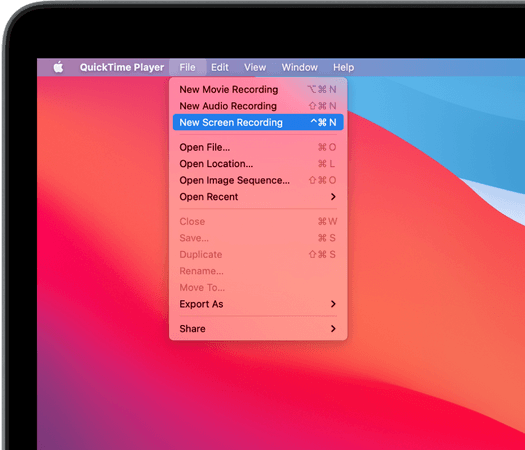
最佳无水印免费屏幕录像机有哪些?Mac 用户的内置屏幕录像机,允许捕获无水印的屏幕。除了录屏。它可以编辑视频并共享录制的屏幕。它还提供基本的编辑功能,如拆分、剪切、复制、删除、粘贴、翻转,甚至旋转图像和视频。
特征:
- 录制视频时录制声音
- 创建高分辨率视频
- 支持多种视频格式
- 各种自定义选项
优点
- 易于使用的屏幕录像机
- 为 Mac 用户提供无水印的免费屏幕录像机
- 连接到 Mac 时录制 iPhone 和 iPad 屏幕
- 可用作录音机
缺点
- 仅适用于 Mac OS
访问: QuickTime 播放器
总结
所以这些是前 13 名最佳无水印免费屏幕录像机合集,可以录制没有水印的视频。你可以选择其中任何一个并开始录制屏幕。如果你正在寻找我们的建议,我们建议你使用 TweakShot,因为这款最佳屏幕录像机不会在试用版和付费版中为屏幕截图或视频添加水印。
请让我们知道你在评论部分选择了哪一个。
无水印屏幕录像机常见问题
什么是最好的无水印屏幕录像机?
TweakShot 是适用于 Windows PC 的最佳屏幕录制器,它允许录制屏幕、编辑屏幕截图以及执行更多操作。除此之外,还允许将屏幕截图和视频录制上传到 Google Drive、Dropbox。
如何去除屏幕录像机的水印?
为此,你可以开始使用上述任何免费屏幕录像机。我个人的选择是 Windows 的游戏栏、Mac 的 Quicktime 和作为免费增值屏幕录像机的 TweakShot。
如何偷偷录屏?
使用 ShareX,Windows Screen Capture 可以秘密地记录屏幕。
FreeCam 有水印吗?
不会。FreeCam 不会在你录制的视频上留下水印。

